အဖွဲ့အစည်း စီမံခန့်ခွဲသူများ၊ ညှိနှိုင်းရေးမှူးများနှင့် သတင်းထောက်များကို ထည့်သွင်းစီမံပါ။
ဒါကိုလုပ်ဖို့ ဘယ် Platform အခန်းကဏ္ဍက လိုအပ်ပါသလဲ - Organization Administrator (Org Admin)
သင့်အဖွဲ့အစည်းအတွက် အဖွဲ့အစည်း စီမံခန့်ခွဲသူများ (Org Admin)၊ အဖွဲ့အစည်း ညှိနှိုင်းရေးမှူးများ (Org Coordinators) နှင့် အဖွဲ့အစည်းသတင်းထောက်များ (Org Reporter) အသစ်များကို ပေါင်းထည့်ကာ ၎င်းတို့၏ အခန်းကဏ္ဍများနှင့် ခွင့်ပြုချက်များကို စီမံခန့်ခွဲပါ။
အဖွဲ့အစည်း စီမံခန့်ခွဲသူများ
အဖွဲ့အစည်းနှင့် အဖွဲ့အစည်းများအောက်ရှိ ဆေးခန်းများအတွက် စီမံခန့်ခွဲရေးဆိုင်ရာ ခွင့်ပြုချက်အဆင့်မြင့်မားပြီး ခွင့်ပြုချက်ရှိသည်-
- အခြား Org စီမံခန့်ခွဲသူများ၊ Org ညှိနှိုင်းရေးမှူးများနှင့် Org သတင်းထောက်များကို ပေါင်းထည့်၍ စီမံပါ။
- အဖွဲ့အစည်းကို စီစဉ်သတ်မှတ်ပါ။
- အဖွဲ့အစည်းအောက်ရှိ ဆေးခန်းများကို စီစဉ်သတ်မှတ်ပါ။
- အဖွဲ့အစည်းအောက်ရှိ ဆေးခန်းများတွင် အဖွဲ့၀င်များကို ပေါင်းထည့်၍ စီမံခန့်ခွဲပါ။
- အဖွဲ့အစည်းနှင့် ဆေးခန်းအစီရင်ခံစာများကို လုပ်ဆောင်ပါ။
- ဆေးခန်းသို့ ဝင်ရောက်ရန် စောင့်ဆိုင်းနေသည်ဟု သိရသည်။
အဖွဲ့အစည်း ညှိနှိုင်းရေးမှူးများ
အသုံးပြုသူစီမံခန့်ခွဲမှုနှင့် ဆေးခန်းအသစ်များဖန်တီးခြင်းအပါအဝင် ၎င်းတို့အဖွဲ့ဝင်ဖြစ်သည့် ဆေးခန်းများနှင့် အဖွဲ့အစည်းများကို စီစဉ်သတ်မှတ်နိုင်သည်။ ၎င်းတို့သည် အစီရင်ခံစာများကို လုပ်ဆောင်နိုင်ပြီး ခေါ်ဆိုမှုများလည်း ပါဝင်နိုင်သည်။ ၎င်းတို့တွင်-
- အဖွဲ့အစည်း ညှိနှိုင်းရေးမှူးများနှင့် အဖွဲ့အစည်း သတင်းထောက်များကို ဖိတ်ကြားပြီး ဖယ်ရှားပါ။
- အဖွဲ့အစည်းတစ်ခု၏ခေါ်ဆိုမှုမျက်နှာပြင်ကို စီစဉ်သတ်မှတ်ပါ (ဆေးခန်းအားလုံးအထိ စစ်ထုတ်သည်)
- အဖွဲ့အစည်းအစီရင်ခံစာများကို စီစဉ်သတ်မှတ်ပြီး လုပ်ဆောင်ပါ။
- ဆေးခန်းအသစ်များ ဖန်တီးပါ။
- ဆေးခန်းအဆင့်တွင် စီစဉ်ပါ။
- ဆေးခန်းအစီရင်ခံတင်ပြပါ။
- အဖွဲ့အစည်းအတွက် ဆေးခန်းများစာရင်းကို ကြည့်ပါ။
အဖွဲ့အစည်း သတင်းထောက်များ
အစီရင်ခံခြင်းဆိုင်ရာ ကန့်သတ်ချက်များနှင့် လုပ်ဆောင်နေသည့် အစီရင်ခံစာများ၏ ဖွဲ့စည်းမှုပုံစံကို အသုံးပြုခွင့်ရှိသော်လည်း ဆေးခန်းများသို့ ဝင်ရောက်၍ ခေါ်ဆိုမှုများတွင် ပါဝင်နိုင်မည်မဟုတ်ပါ။ ဤအခန်းကဏ္ဍသည် ဗီဒီယိုခေါ်ဆိုမှု ပလပ်ဖောင်းသို့ စီမံခန့်ခွဲရေးဆိုင်ရာ ဝင်ရောက်ခွင့် နောက်ထပ်အဆင့်ကို ပေါင်းထည့်သည်။ ၎င်းတို့တွင်-
- အဖွဲ့အစည်းအစီရင်ခံစာများကို စီစဉ်သတ်မှတ်ပါ။
- အဖွဲ့အစည်း အစီရင်ခံစာများကို လုပ်ဆောင်ပါ။
- အဖွဲ့အစည်းအောက်ရှိ ဆေးခန်းများစာရင်းကို ကြည့်ပါ (သို့သော် ဆေးခန်းများသို့ မဝင်ရောက်နိုင်ပါ)
Org စီမံခန့်ခွဲသူများ၊ Org ညှိနှိုင်းရေးမှူးများနှင့် Org သတင်းထောက်များကို ထည့်ခြင်း။
1. သင်ဝင်ရောက်သည့်အခါတွင် ဆေးခန်းတစ်ခုထက်ပို၍ဝင်ရောက်နိုင်ပါက My Clinics စာမျက်နှာသို့ ရောက်ရှိမည်ဖြစ်ပါသည်။ သင့်အဖွဲ့အစည်းအတွက် စီမံခန့်ခွဲသူ၊ ညှိနှိုင်းရေးမှူးနှင့် သတင်းထောက်အသုံးပြုသူများကို ပေါင်းထည့်စီမံရန်၊ ဘယ်ဘက်မီနူးရှိ ကျွန်ုပ်၏ အဖွဲ့အစည်းများသို့ သွားပါ။
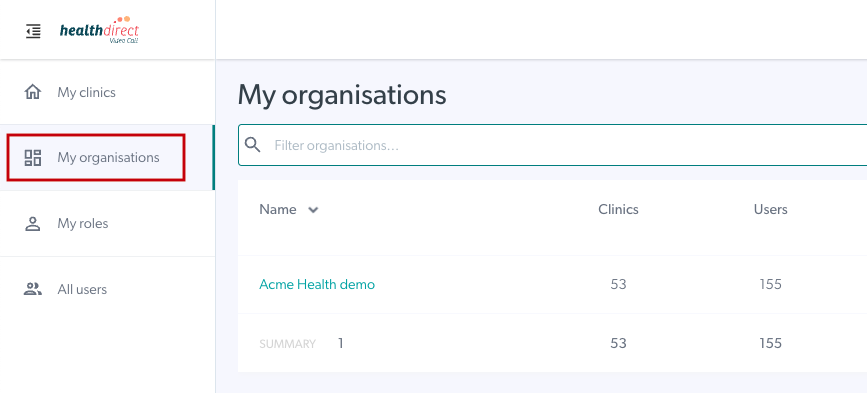
2. သင်စီမံအုပ်ချုပ်နိုင်သော အဖွဲ့အစည်းများကို သင်တွေ့ရပါမည်။ သင်စီမံခန့်ခွဲလိုသော အဖွဲ့အစည်းကို နှိပ်ပါ။ အောက်ဖော်ပြပါ ဥပမာတွင် အသုံးပြုသူသည် အဖွဲ့အစည်းတစ်ခု၏ စီမံခန့်ခွဲသူတစ်ဦးဖြစ်သောကြောင့် Acme Health Demo ကို ရွေးချယ်ပါ။
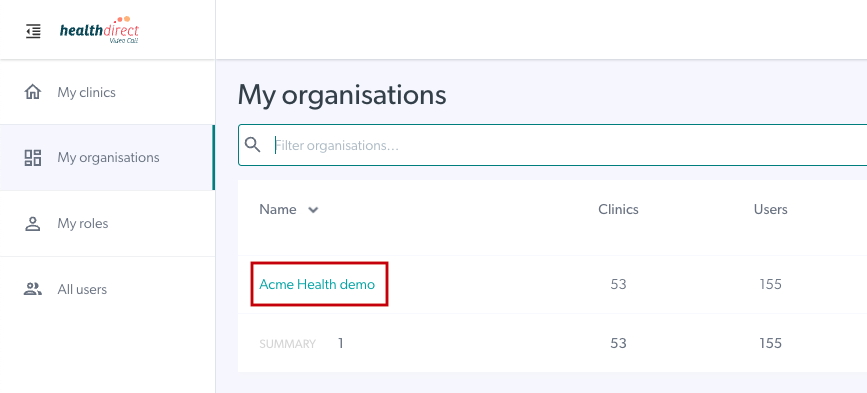
3. ရွေးချယ်ထားသော အဖွဲ့အစည်းနှင့် ဆက်စပ်နေသော ဆေးခန်းကို သင်တွေ့ရပါမည်။ ဘယ်ဘက်မီနူးရှိ Organization Admins ကိုနှိပ်ပါ။

4. ၎င်းသည် သင့်အဖွဲ့အစည်း (Org Admins/Org Coordinators/Org Reporters) အတွက် လက်ရှိနှင့် ဆိုင်းငံ့ထားသော စီမံခန့်ခွဲသူ အသုံးပြုသူများအားလုံးကို ကြည့်ရှုရန် သင့်အား ဆောင်ယူလာမည်ဖြစ်ပါသည်။ အဖွဲ့အစည်းသို့ အခြားသော စီမံခန့်ခွဲသူအသုံးပြုသူပေါင်းထည့်ရန် ဖိတ်ခေါ်အသုံးပြုသူခလုတ်ကို နှိပ်ပါ။

5. Role dropdown ကိုနှိပ်ပါ (မူလအခန်းကဏ္ဍမှာ စီမံခန့်ခွဲသူဖြစ်ပြီး ဖိတ်ကြားထားသောအသုံးပြုသူ အဖွဲ့အစည်း စီမံခန့်ခွဲသူကို ဝင်ရောက်ခွင့်ပေးမည့်) ကိုနှိပ်ပြီး အသုံးပြုသူအတွက် လိုချင်သောအခန်းကဏ္ဍကို ရွေးချယ်ပါ။
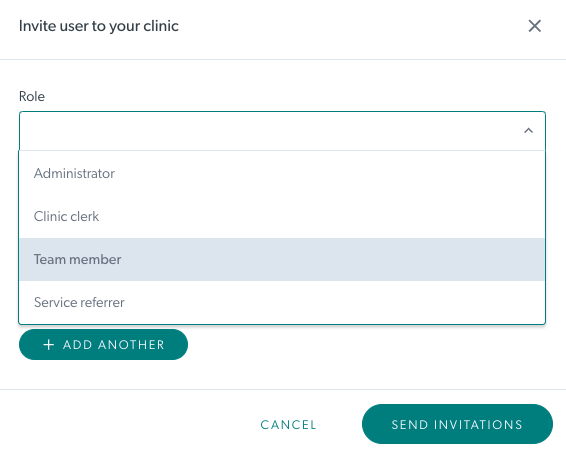
6. ဖိတ်ကြားထားသော Org စီမံခန့်ခွဲသူ/ညှိနှိုင်းရေးမှူး/သတင်းထောက်သည် အီးမေးလ်တစ်စောင် လက်ခံရရှိလိမ့်မည်-
- ၎င်းတို့တွင် ဗီဒီယိုခေါ်ဆိုမှု အကောင့်တစ်ခု ရှိနှင့်ပြီးပါက ၎င်းတို့သည် အီးမေးလ်အကြောင်းကြားချက်တစ်ခု ရရှိမည်ဖြစ်ပြီး အဖွဲ့အစည်း၏ အခန်းကဏ္ဍသို့ ချက်ချင်းထည့်သွင်းမည်ဖြစ်သည်။
- ၎င်းတို့တွင် ဗီဒီယိုခေါ်ဆိုမှုအကောင့်မရှိပါက အကောင့်တစ်ခုဖန်တီးရန် လင့်ခ်တစ်ခုပါရှိသည့် အီးမေးလ်တစ်စောင်ကို လက်ခံရရှိမည်ဖြစ်သည်။ ၎င်းတို့၏ အကောင့်ကို မသတ်မှတ်မချင်း ဆိုင်းငံ့ထားသော ဖိတ်ကြားချက်များအောက်တွင် ထိုင်ပါမည်။
အဖွဲ့အစည်း အုပ်ချုပ်ရေးမှူးများ၊ ညှိနှိုင်းရေးမှူးများနှင့် သတင်းထောက်များကို ဖျက်ခြင်း။
1. Org Admin/Coordinator/Reporter အသုံးပြုသူတစ်ဦးအား ၎င်းတို့၏အမည်၏ညာဘက်ရှိ Remove ကိုနှိပ်ခြင်းဖြင့် ဖယ်ရှားပါ။ ဤလုပ်ဆောင်ချက်ကို အတည်ပြုရန် သင့်အား သတိပေးပါမည်။ ၎င်းသည် အဖွဲ့အစည်းသို့ အသုံးပြုသူ၏ ဝင်ရောက်ခွင့်ကို ဖယ်ရှားပါမည်။

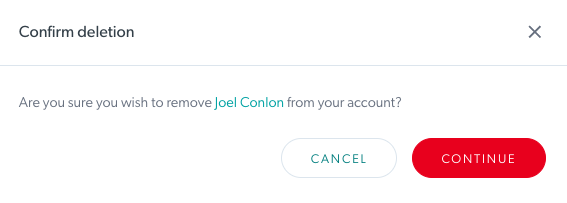
2. လိုအပ်ပါက စာမျက်နှာ၏အောက်ခြေရှိ ဆိုင်းငံ့ဖိတ်ကြားချက်များကဏ္ဍတွင် လက်မခံရသေးသော စီမံခန့်ခွဲသူ ဖိတ်ကြားချက်များကို ပြန်လည်ပေးပို့ပါ သို့မဟုတ် ဖျက်ပါ။ ဖိတ်ကြားချက်သက်တမ်းကုန်သွားသည်နှင့် ပြန်လည်ပေးပို့ခြင်းရွေးချယ်ခွင့်ကို သင်အသုံးမပြုနိုင်သော်လည်း သုံးစွဲသူအား ထပ်မံဖိတ်ကြားနိုင်ပြီး ၎င်းတို့၏ သက်တမ်းကုန်ဆုံးသွားသည့် ဖိတ်ကြားချက်ကို ဖျက်ပစ်နိုင်သည်ကို ကျေးဇူးပြု၍ သတိပြုပါ။
 3. ဆိုင်းငံ့ထားသော ဖိတ်ကြားချက်ကို ဖျက်သည့်အခါ အတည်ပြုရန် သင့်အား အကြောင်းကြားပါမည်-
3. ဆိုင်းငံ့ထားသော ဖိတ်ကြားချက်ကို ဖျက်သည့်အခါ အတည်ပြုရန် သင့်အား အကြောင်းကြားပါမည်-

ဆိုင်းငံ့ထားသည့် ဖိတ်ကြားချက်များသည် တစ်လအကြာတွင် အလိုအလျောက်သက်တမ်းကုန်ဆုံးမည်ဖြစ်ပြီး သက်တမ်းကုန်သွားသည်နှင့် အဖွဲ့အစည်းသို့ဝင်ရောက်ခွင့် လိုအပ်သေးပါက အသုံးပြုသူအား ပြန်လည်ဖိတ်ကြားရန် လိုအပ်မည်ဖြစ်သည်။